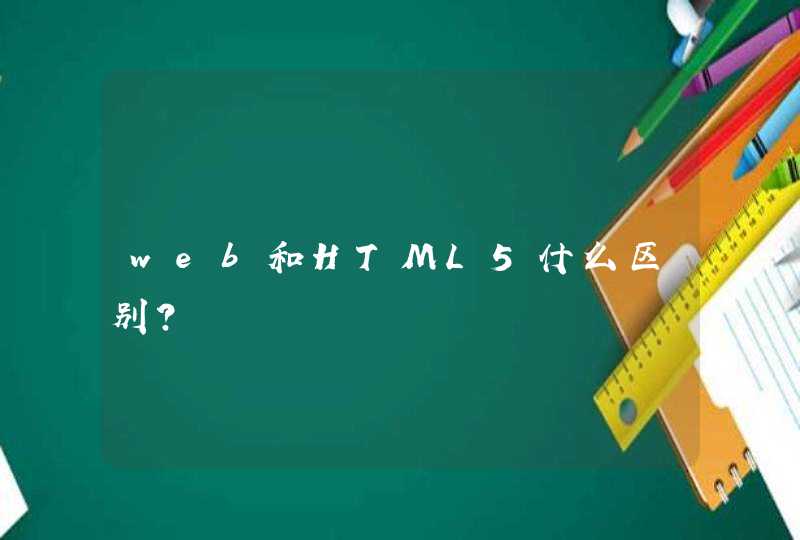由于笔记本的硬盘运作模式默认为AHCI模式,而XP系统本身不集成AHCI驱动,所以会导致上述所说的蓝屏了。
具体解决办法如下:
惠普HP的新机器的BIOS是图形版的,我们用鼠标就可以操作。电脑开机后按F10进入bios设置界面,依次找到“SystemConfiguration”-“SATADeviceMode”,在这里我们可以选“AHCI”或着“IDE”,用鼠标就可以选择点击,将其选择为“IDE”,然后按左下角的“X”按钮,再选“YES”。
惠普公司
惠普公司(Hewlett-PackardDevelopmentCompany,L.P.,简称HP)总部位于美国加利福尼亚州的帕罗奥多(PaloAlto),是一家全球性的资讯科技公司,主要专注于打印机、数码影像、软件、计算机与资讯服务等业务。
HP笔记本重装XP的方法和步骤如下:(1)第一步:首先要更改一下硬盘的模式,如果以前是WIN7 AHCI模式,现在要重装XP,哪么就要进入BIOS,更改一下硬盘模式,将AHCI改成IDE模式,只有这样,才能保证在安装时不出现蓝屏,或者无法安装的现象, 如果以前是XP,就直接重装,HP笔记本有二种更换硬盘模式的方法:
第一种:HP 的新机器是图形版BIOS,用鼠标就可以操作。开机按F10进入bios,在System Configuration------SATA Device Mode,在这里可以选AHCI或IDE,用鼠标就可以点击,选择为IDE,然后按左下角的“X”按钮,选YES。
第二种:开机时按F10进入BIOS,把“Enable Native Sata Support”这一项设为disable ,按F10保存退出。
或者是开机时按F10进入BIOS,在 System Configuration --------Device Configurations中找到SATA Native Mode,将它设置为Disabled ;按F10保存退出。
(2)第二步:如何安装XP系统:
教一种用GHOST光盘重装系统的方法如下:
先要到软件店或者电脑店买一张带PE的GHOST WINXP版光盘,然后按下面的步骤来做:
第一步:开机按下F12键,进入快速启动菜单,选择DVDROM启动,也可以开机按下DEL,进入BIOS中,设好光驱为启动,(找到BOOT----boot settings---boot device priority--enter(确定)--1ST BOOT DEVICE--DVDROM--enter(确定)))F10保存。
第一个就是光驱启动
第二步:把光盘放入光驱,启动电脑,进入到一个启动菜单界面,选择WINPE(WIN2003或者 WIN8PE)进入,然后打开“我的电脑”或者“计算机”,找到C盘,然后格式化C盘,(文件类型选择NTFS ,快速格式化)确定即可。
第三步:返回主菜单,只要点A就搞定了,它会自动安装系统和驱动。
第四步:重启后,很多应用软件会自动安装,(当然不想要,可以卸载或者不要勾选安装),然后想要什么软件上网下载什么安装。最后重启,安装成功。
第五步:用GHOST版光盘上的一键还原做好备份(也可以手动GHOST),就OK了。
先找到BIOS里面的SATAMode
或
Serial
ATA
Mode
,选中
,回车,选择combinated
模式。如果没有combinated模式,就设置为IDE模式。
之后再从光盘启动即CD-ROM启动装xp系统就可以了光盘启动的方法为:进BIOS,找到Advanced
Bios
Features(高级BIOS参数设置)按回车进Advanced
Bios
Features(高级BIOS参数设置)界面。
First
Boot
Device
开机启动顺序1
。
Second
Boot
Device
开机启动顺序2。
Third
Boot
Device开机启动顺序3。
正常设置是:
First
Boot
Device
设为HDD-O(硬盘启动)
Second
Boot
Device
设为CDROM(光驱启动)
Third
Boot
Device
设为FIOPPY(软驱)
当重装系统需从光驱启动时,按DEL进BIOS设置,找到First
Boot
Device
,将其设为CDROM(光驱启动),方法是用键盘方向键盘选定First
Boot
Device
,用PgUp或PgDn翻页将HDD-O改为CDROM,按ESC,按F10,再按Y,回车,保存退出。
这样,再重新装上安装盘启动就可以了